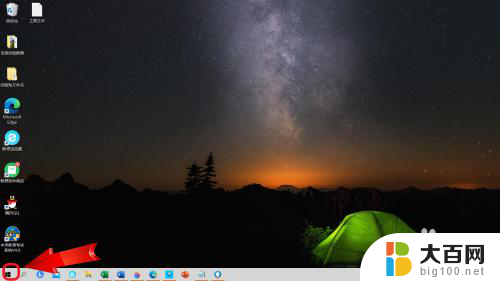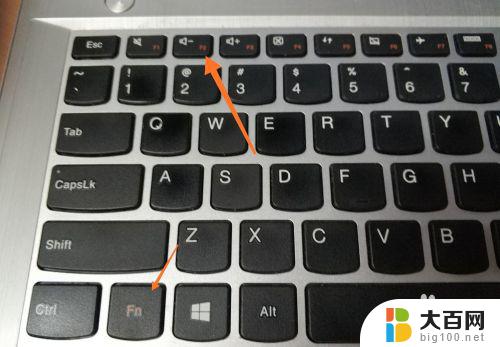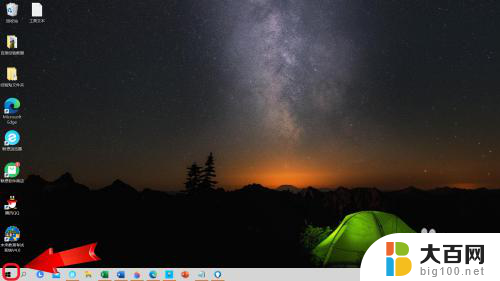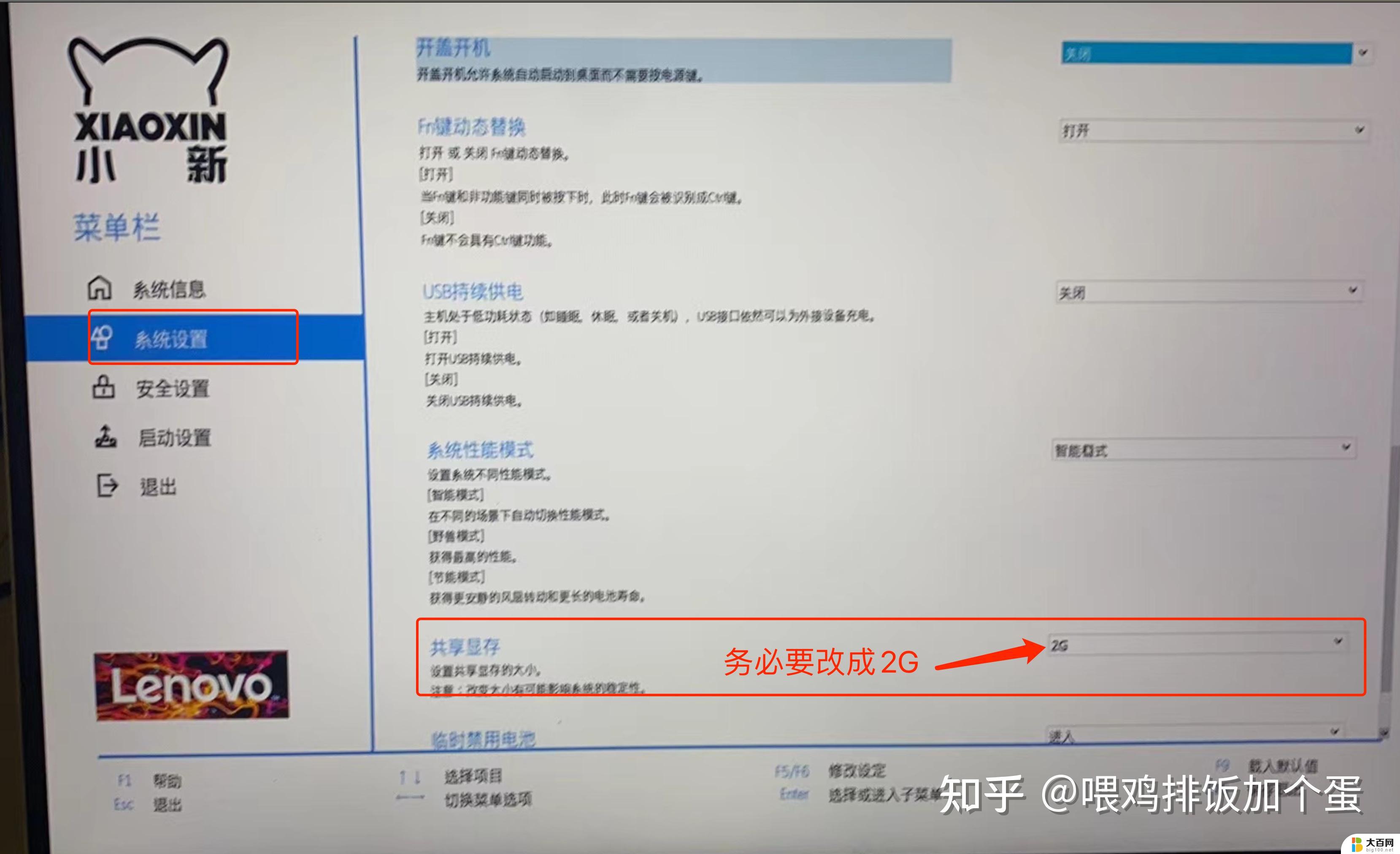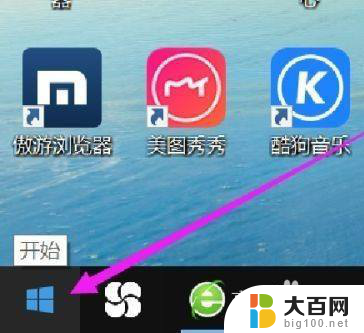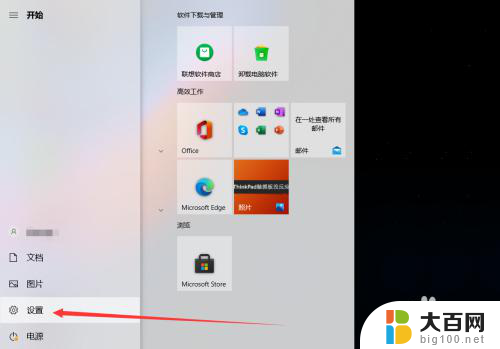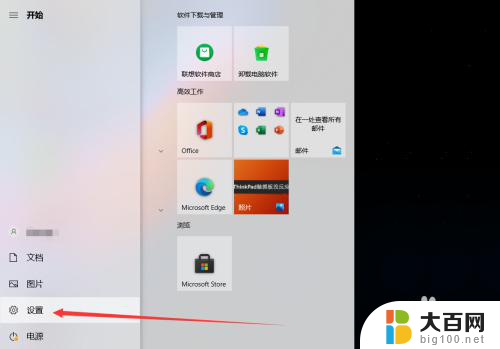联想小新系统重置 联想小新笔记本系统重置步骤
更新时间:2024-07-25 14:04:37作者:yang
在使用联想小新笔记本的过程中,有时候我们可能需要对系统进行重置,以恢复系统的原始状态或解决一些问题,联想小新系统重置步骤并不复杂,只需要按照指导逐步操作即可。通过重置系统,可以让笔记本恢复到初始设置状态,让我们能够更流畅地使用电脑。接下来我们就来看看联想小新系统重置的具体步骤。
具体方法:
1.首先按一下重置系统按钮,用牙签即可。位置如下图所示。

2.之后会看下图所示的提示,选择system recovery。
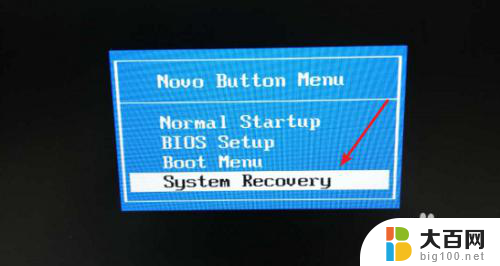
3.在弹出的窗口中点击“疑难解答”。
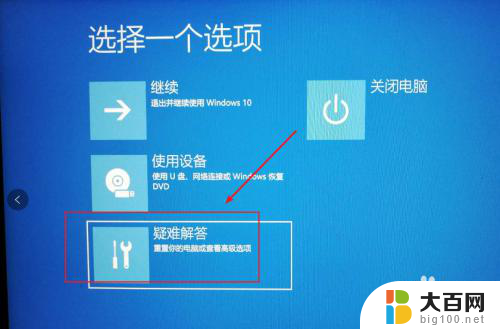
4.在“疑难解答”中点击“重置此电脑”。
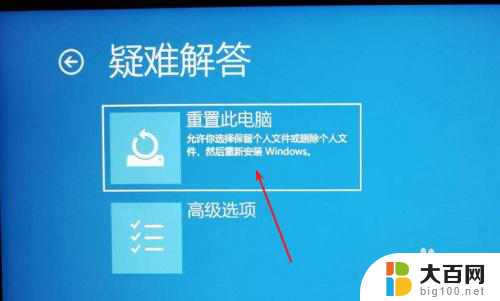
5.在“重置此电脑”中点击“删除所有内容”。
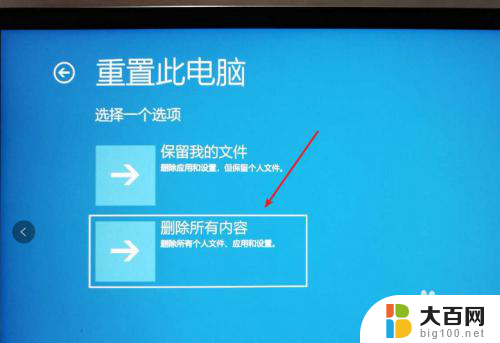
6.之后有个重置初始化。

7.在弹出的界面点击“重置”。

8.最后等待“重置”完成即可。

以上是联想小新系统重置的全部内容,如果你也遇到了同样的问题,请参照小编的方法进行处理,希望对大家有所帮助。